
Pro některé uživatele Macu je ikona myši příliš malá nebo příliš podobná barvě pozadí, aby ji bylo možné pohodlně vidět. Nebo možná nemáte problém najít kurzor, ale chtěli byste změnit vzhled kurzoru z estetických důvodů. V obou případech se budeme zabývat tím, jak změnit nastavení myši na vašem Macu.
Příbuzný: Jak synchronizovat zprávy z iPhone do Mac
Jak změnit kurzor na Macu
Je důležité poznamenat, že k tomu, abyste získali celou škálu níže uvedených možností, musíte nejprve upgradovat na macOS Monterey pokud jste tak již neučinili. V opačném případě můžete být omezeni pouze na možnost změnit velikost kurzoru. Chcete-li získat další šikovné tipy ohledně nastavení a funkcí vašeho Macu, zvažte naši bezplatnou registraci Tip dne Zpravodaj. Zde je návod, jak změnit kurzor na Macu.
- Klikněte na Ikona jablka v levém horním rohu obrazovky.
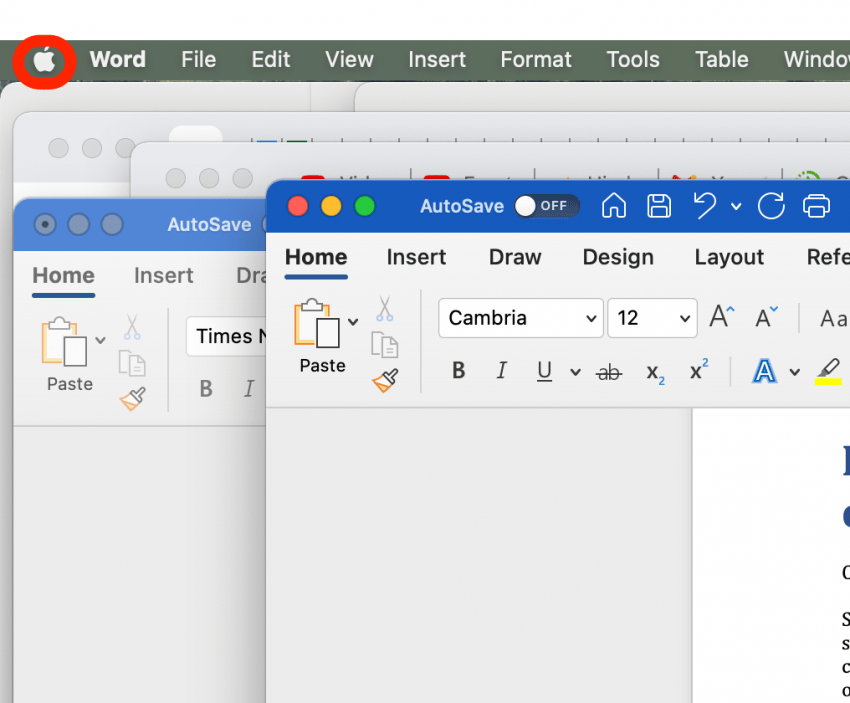
- Klikněte Systémové preference.
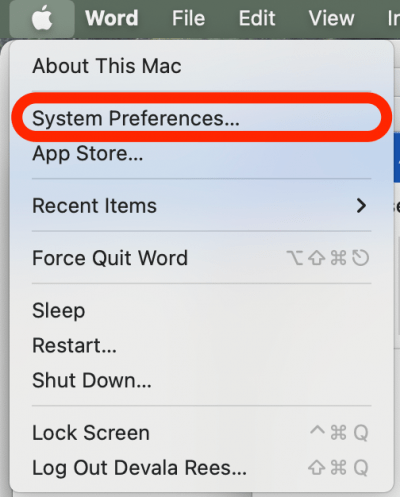
- Klikněte Přístupnost.
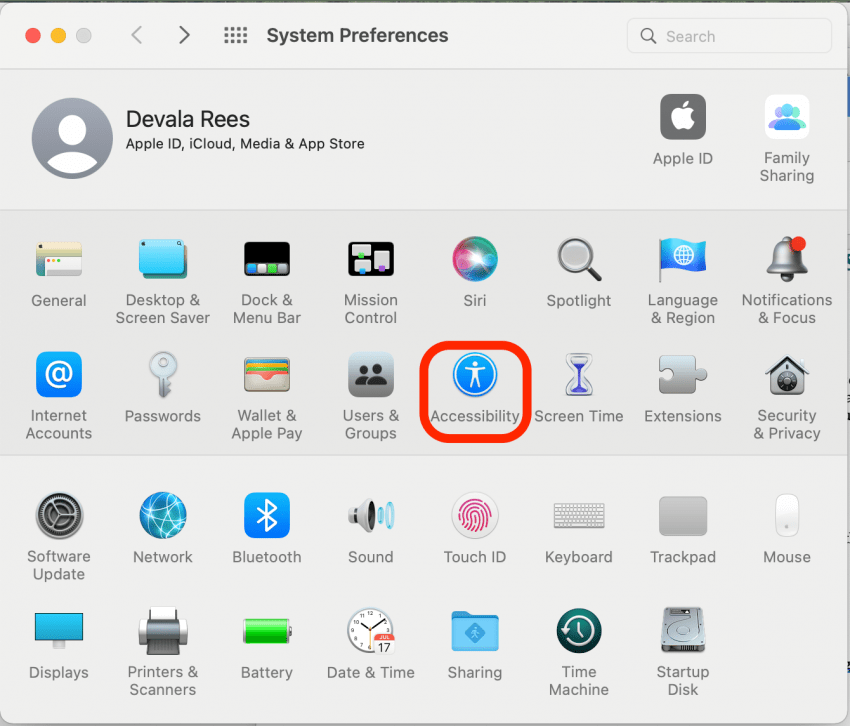
- Klikněte Ukazatel.
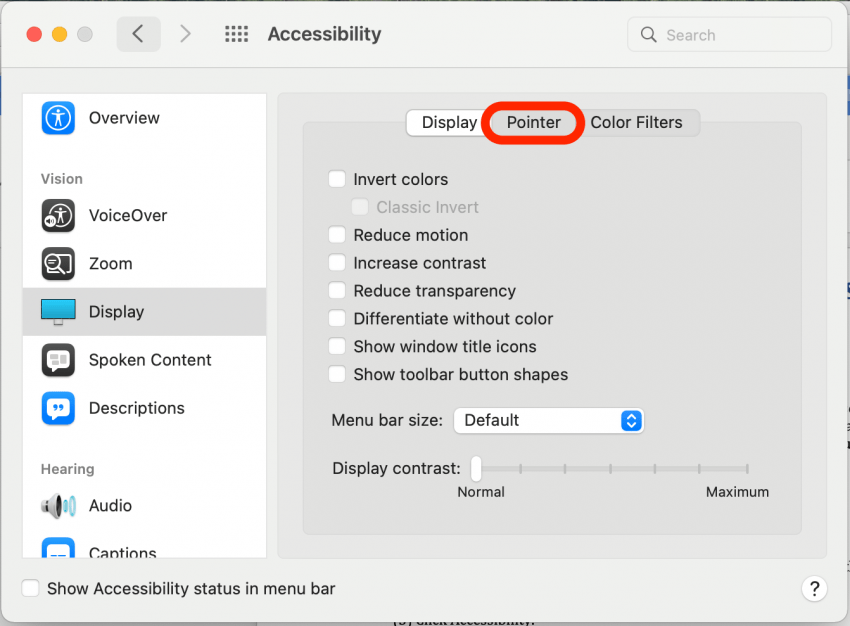
- Pokud máte potíže s nalezením kurzoru, zaškrtněte políčko označené Zatřesením ukazatele myši vyhledejte. Po výběru se šipka na sekundu zvětší, když rychle pohybujete ukazatelem tam a zpět.
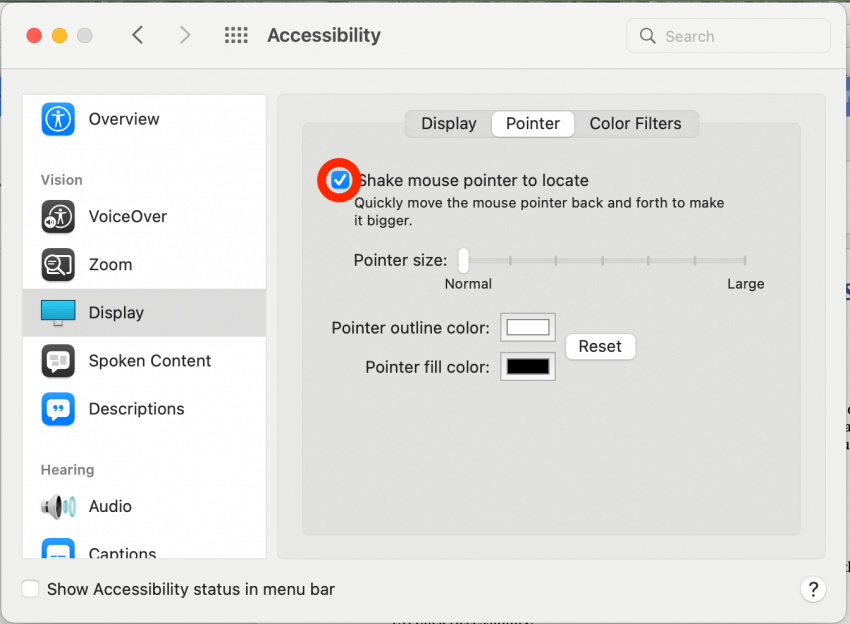
- Pokud chcete upravit velikost ukazatele, přetáhněte tento posuvník doleva, chcete-li kurzor zmenšit, nebo doprava, chcete-li jej zvětšit.
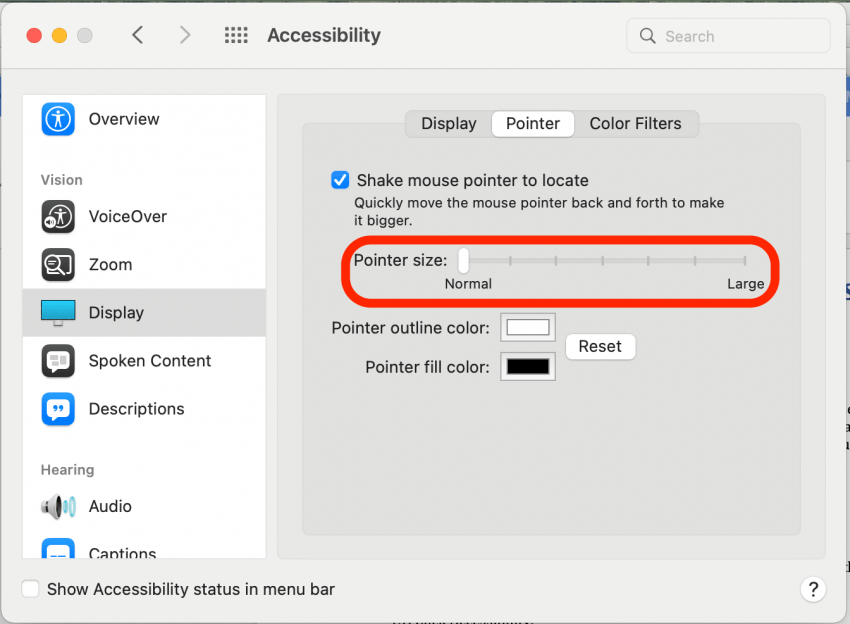
- Chcete-li upravit barvu obrysu ukazatele, klepněte na barevný obdélník a poté klepnutím vyberte barvu obrysu kurzoru na barevném kole.
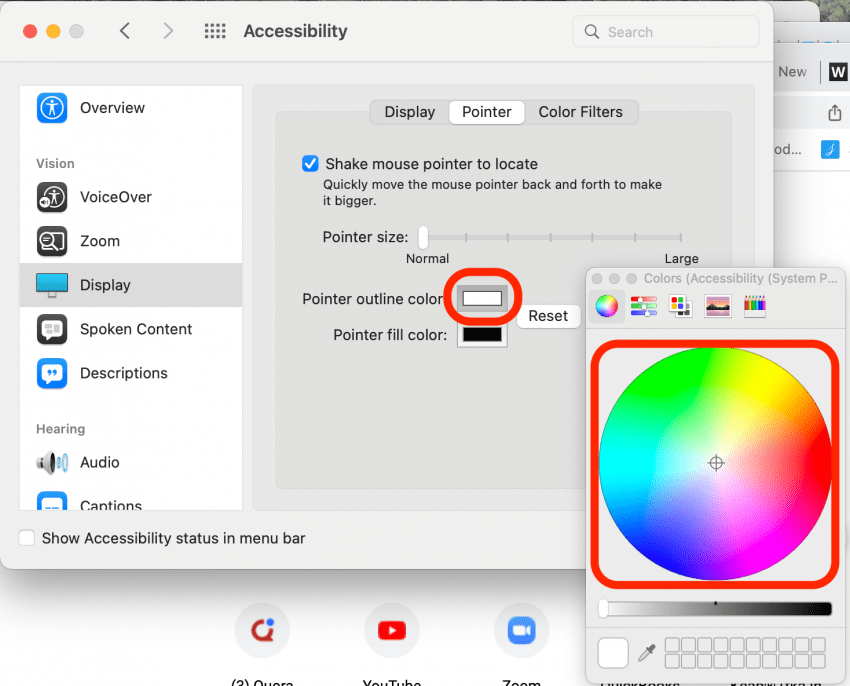
- Chcete-li upravit barvu výplně ukazatele, klikněte na barevný obdélník a poté kliknutím vyberte barvu, která vyplní kurzor (barva uvnitř obrysu).
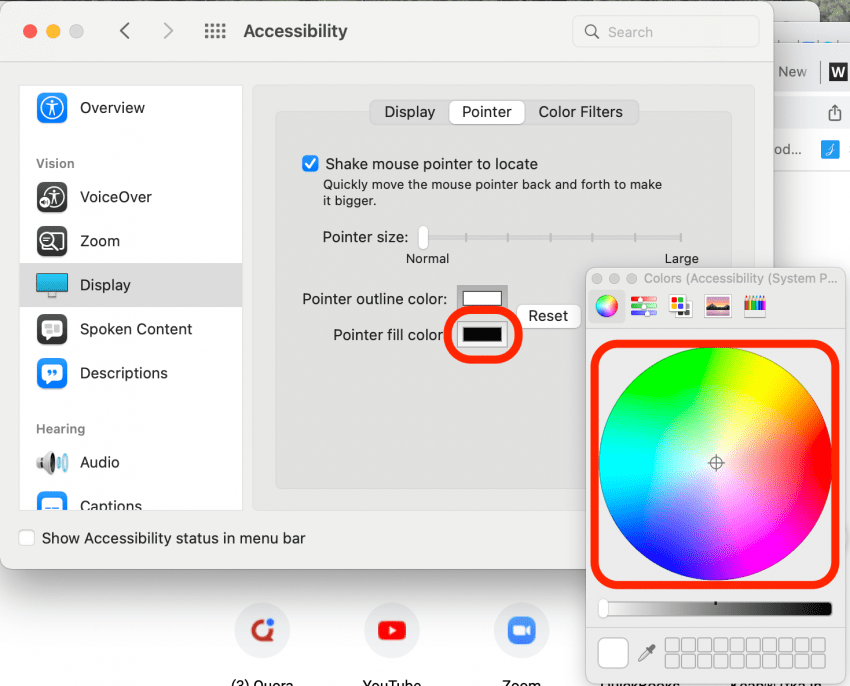
- Pokud se rozhodnete, že se vám změny nelíbí, klikněte Resetovat pro obnovení výchozího nastavení kurzoru.
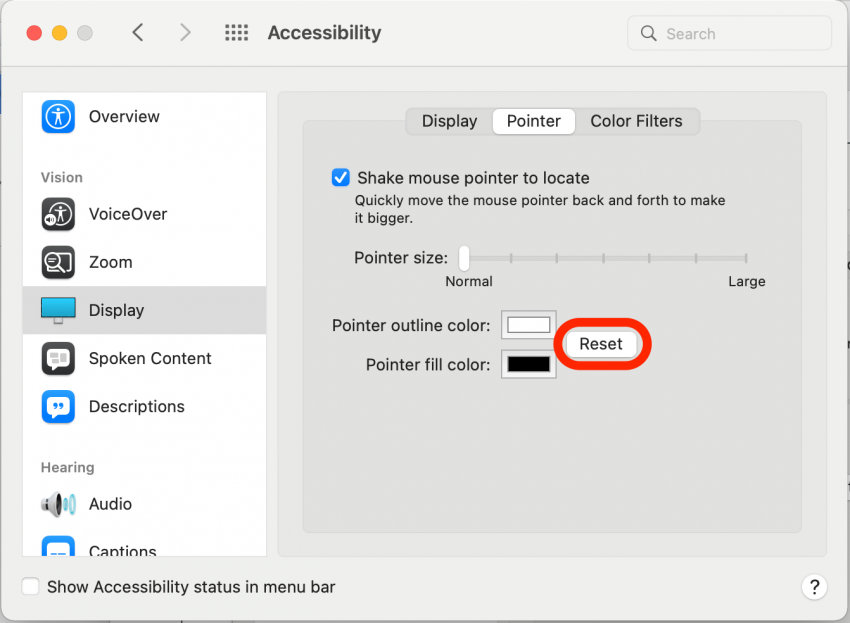
Jakmile dokončíte úpravu nastavení kurzoru, můžete jednoduše zavřít Předvolby systému a pokračovat v práci s přizpůsobeným kurzorem Mac. Nyní víte, jak upravit výchozí nastavení kurzoru, která jsou součástí vašeho Macu!
Podrobnosti o autorovi

Podrobnosti o autorovi
Devala Rees je spisovatelkou od svých jedenácti let a ještě déle věrným uživatelem produktů Apple. Jeho spisovatelské pozadí je poměrně eklektické, od odborných článků na volné noze přes hinduistická náboženská stipendia až po fantasy romány. Hodně z jeho psaní na různá témata lze nalézt na Quora.com.